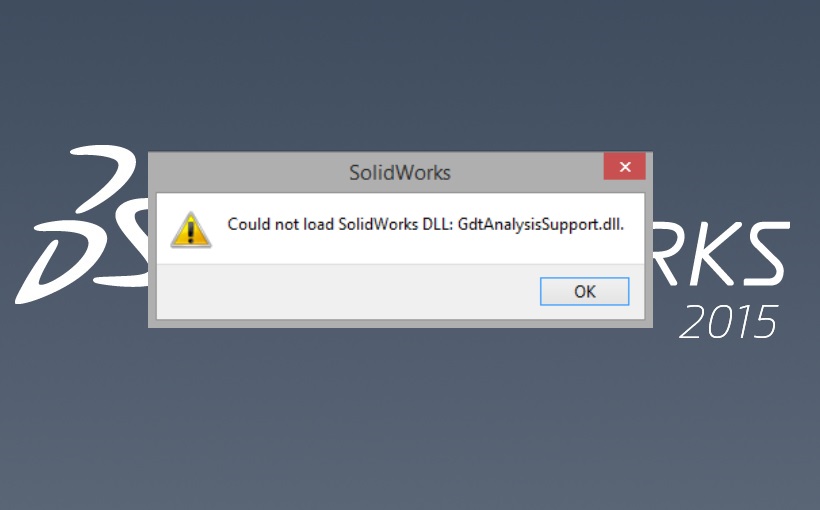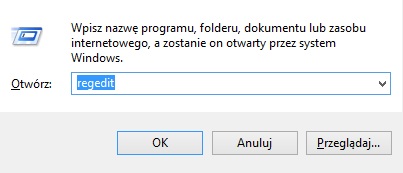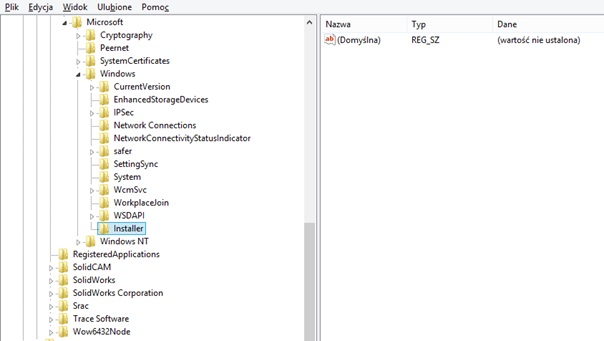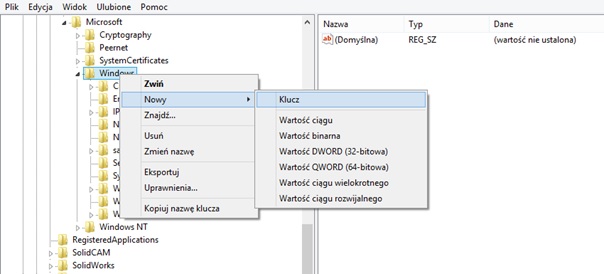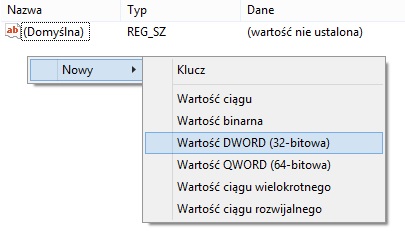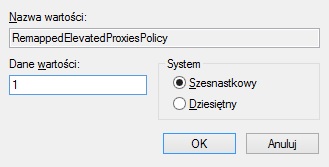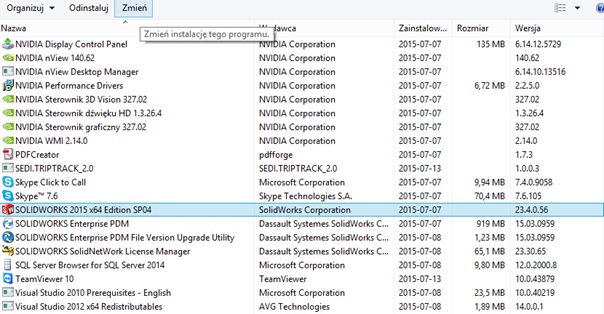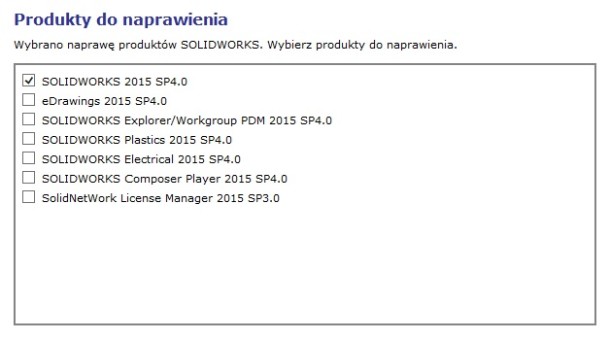Masz problem z biblioteką GdtAnalysisSupport.dll? Komunikat o błędzie pojawia w trakcie uruchamiania programu SOLIDWORKS. Problem jest związany z aktualizacją Microsoft Update KB3072630, która wywołuje konflikt z oprogramowaniem SOLIDWORKS. Aktualizacja prawdopodobnie powoduje jeszcze kilka błędów, np. z brakiem dostępnych aplikacji w oknie „Dodatki” lub niedziałającymi makrami. Nadchodzący Service Pack 5 będzie zawierał łatkę naprawiającą ten problem.
Poniżej przedstawiamy dwie instrukcje krok po kroku jak naprawić ten uciążliwy problem. Istotnym warunkiem do przeprowadzenia poprawnej naprawy, jest jej wykonywanie z konta z pełnymi prawami administratora.
Metoda pierwsza
Aby naprawić problem należy:
- Kliknij Start -> Uruchom, wpisz „regedit” i wciśnij OK.
- Zlokalizuj i kliknij następujący klucz w rejestrze: HKEY_LOCAL_MACHINE \ SOFTWARE \ Policies \ Microsoft \ Windows \ Installer.
Ważne!
Jeśli ten klucz nie istnieje, należy go utworzyć.
- W menu „Edycja” po prawej stronie, kliknij prawym przyciskiem myszy -> Nowy -> Wartość DWORD (32-bitowa).
- Zmień nazwę pliku DWORD z domyślnej na „RemappedElevatedProxiesPolicy” i zatwierdź.
- Kliknij prawym przyciskiem myszy na „RemappedElevatedProxiesPolicy” i kliknij „Modyfikuj…”.
- W polu „Dane wartości:” wpisz „1” i zatwierdź.
- Uruchom Instalator naprawy SOLIDWORKS.
Kliknij Start -> Panel sterowania -> Dodaj lub usuń programy.
Wybierz wersję SOLIDWORKS, którą chcesz naprawić i kliknij „zmień”.
Na ekranie „Witamy” menadżera instalacji SOLIDWORKS, wybierz „Napraw instalację” i kliknij „Dalej”.
Na ekranie „Produkty do naprawienia” zaznacz produkty do naprawy, pozostałe odznacz.
Kliknij „Napraw”.
- Po pomyślnej naprawie programu, zmienić wartość w podkluczu „RemappedElevatedProxiesPolicy” z 1 na 0 , aby odblokować łatkę bezpieczeństwa KB 3072630.
Metoda druga
- Kliknij Start -> Uruchom, wpisz „cmd”, kliknij prawym klawiszem myszy i wybierz „Uruchom jako administrator”
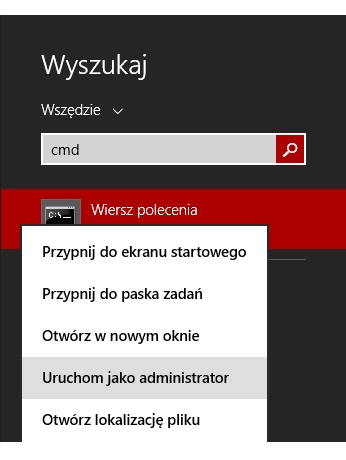
- W eksploratorze windows odnajdź ścieżkę do pliku „sldworks.exe” np. „C:\Program Files\SOLIDWORKS Corp\SOLIDWORKS\sldworks.exe”
- Przeciągnij wskazany plik do okna wiersza poleceń i dopisz „/regserver”
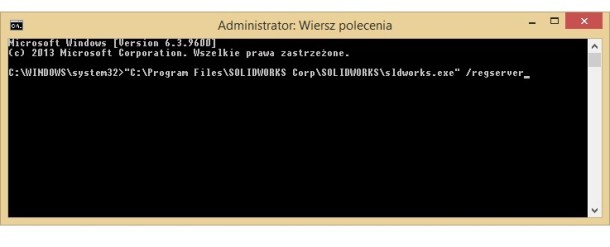
- Zatwierdź polecenie klawiszem”Enter”. W tym momencie komputer przerejestruje program.
- Po przeprowadzeniu przerejestrowania uruchom ponownie komputer.